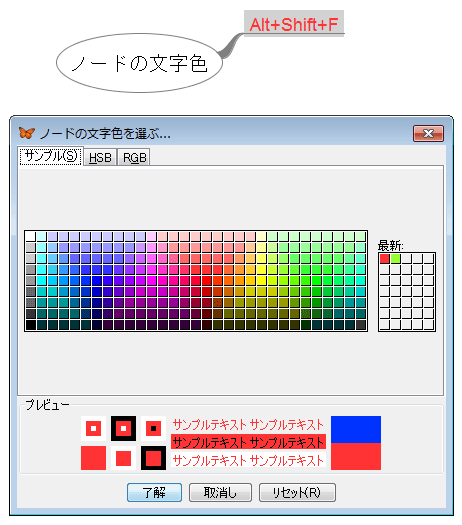FreeMind - Tips(1) ノードの操作
FreeMind - Tips(1) ノードの操作
「TIPS」は、FreeMindの[ヘルプ]メニュー →[ドキュメント]で表示されるマップ形式の操作説明書を参考に、Webにまとめたものです。
| Tips&トピックス一覧へ |
1.ノードの操作
 ノードを追加する
ノードを追加する
 子ノードを追加するには insertキーを押す またはツールバーの
子ノードを追加するには insertキーを押す またはツールバーの  ボタン
ボタン
![]() 選択中のノードから、下のレベル(つまり子)にノードが挿入されます。
選択中のノードから、下のレベル(つまり子)にノードが挿入されます。
(Shift+Enterで、親ノードを追加することもできます。)
 兄弟ノードを下(弟)に追加するには Enterキー
兄弟ノードを下(弟)に追加するには Enterキー
![]() 選択中のノードと、同じレベルで下(つまり弟)にノードが追加されます。
選択中のノードと、同じレベルで下(つまり弟)にノードが追加されます。
 兄弟ノードを上(兄)に追加するには Shift+Enterキー
兄弟ノードを上(兄)に追加するには Shift+Enterキー
![]() 選択中の ノードと、同じレベルで上(つまり兄)にノードが追加されます。
選択中の ノードと、同じレベルで上(つまり兄)にノードが追加されます。
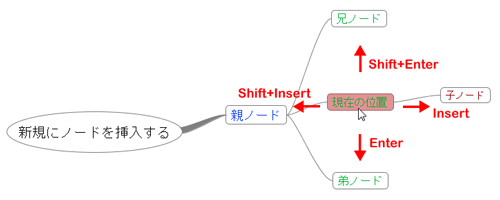
 ノードを削除する
ノードを削除する
 ノードを削除するには Deleteキー
ノードを削除するには Deleteキー
 ノードの選択(カーソルの移動)
ノードの選択(カーソルの移動)
 ノードにマウスを重ねると、一瞬遅れてノードが選択されます。
ノードにマウスを重ねると、一瞬遅れてノードが選択されます。
※ 環境設定を変更して、クリックして選択する設定にもできます。
 ノードをクリックすると、「文字編集」 F2キーと同じ
ノードをクリックすると、「文字編集」 F2キーと同じ
 方向キー ↑ ↓ ← → を使うとカーソルが移動します。
方向キー ↑ ↓ ← → を使うとカーソルが移動します。
 ルートノードにカーソルを移動 Escキー
ルートノードにカーソルを移動 Escキー
 兄弟のなかで
兄弟のなかで
・一番上のノードに移動するには PageUpキー
・一番下のノードに移動するには PageDownキー
 ノードのカット(切り取り)・コピー・ペースト(貼り付け)
ノードのカット(切り取り)・コピー・ペースト(貼り付け)
 マウス操作では、[編集]メニュー → [カット]・[コピー]・[ペースト]
マウス操作では、[編集]メニュー → [カット]・[コピー]・[ペースト]
 ショートカットキーでは、カットCtrl+X コピーCtrl+C ペーストCtrl+V
ショートカットキーでは、カットCtrl+X コピーCtrl+C ペーストCtrl+V
 ノードの配置を変える
ノードの配置を変える
 中央のルートノードから左右に分かれたノードの向きを変える、など
中央のルートノードから左右に分かれたノードの向きを変える、など
移動させたいノードをドラッグすると、ドラッグの途中で移動の目標とするノードがグレー色のグラデーションになります。これは移動される位置を示しています。ドロップするとノードの配置が入れ換わります。ドラッグ&ドロップで色が濃い側にノードが移動されます。グラデーションの方向は左右または上に表示されます。下はありません。
動画で確かめよう!! >> ノードの位置を左右上下に移動
参考例 >> 基本操作02 ノードの配置を変える
 ノードを自由に動かしたり、ノード同志の間隔拡げたりできるハンドラ
ノードを自由に動かしたり、ノード同志の間隔拡げたりできるハンドラ
親ノードから延びてくる線(エッジ)の付け根に当たるところをポイントすると、楕円形のハンドラが表示されます。ハンドラをドラッグすると、ノードは自由な方向に動かせます。
Ctrl + ハンドラをドラッグ でノードの間隔が一様に拡がります。
動画で確かめよう!! >> ハンドラをドラッグして、ノードを自由に移動させる
※ キーボードの操作で、上下左右の配置を移すには
・Ctrl + ↑ 兄弟のなかで、ひとつ上へ移動します。
・Ctrl + ↓ 兄弟のなかで、ひとつ下へ移動します。
・Ctrl + → 子の世代へ移動します。
・Ctrl + ← 親の世代へ移動します。
2.ノードへの文字入力・編集
 ノードの文字を書き換える
ノードの文字を書き換える
 F 2 で文字の入力・編集モード
F 2 で文字の入力・編集モード
F2キー で文字の入力・編集モードになります。
Backspaceキー で既存の文字をすべて削除して入力できる状態になります。
F2の代わりに、ノードがグレー色の状態でもう一度クリックするとか、 HOMEキーやENDキーを使うとか、右クリックでは[編集]を選ぶなどが同じ操作となります。
 2行以上ある長文の入力
2行以上ある長文の入力
Alt+Enterキー で「ノードの長文編集」ダイアログが表示されます。

Enterで改行し、[OK]ボタンをクリックするか、またはCtrl+Enterで長文編集の確定します。

長文が入力されたノードの完成。
3.ノードの書式設定
 太字・斜体
太字・斜体
 太字にする
太字にする
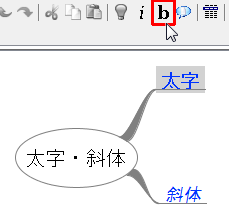
ノードを選択して、ツールバーの[B]のボタンをクリックします。
 斜体にする
斜体にする
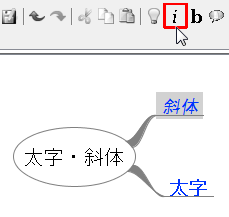
ノードを選択して、ツールバーの[ i ]のボタンをクリックします。
 ノードの色について
ノードの色について
 ノードの文字色を変える
ノードの文字色を変える
「自動レイアウト」となっているときは、自動レイアウトの設定が優先されて文字色を変えることができません。「自動レイアウト」を解除してから、文字色を変える操作を行ってみましょう。
文字色を変える操作は、ノードを選択して、[書式]メニュー → [ノードの文字色]、
または、Alt+Shift+F、
右クリックのショートカットメニューでは、[書式] → [ノードの文字色]で
「ノードの文字色を選ぶ」ダイアログが表示されます。
 ノードに背景色を付ける
ノードに背景色を付ける
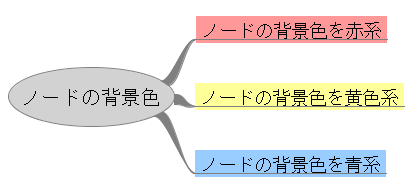
上図のように、ノードの文字の背景に色を塗る、つまり背景色を付ける操作は、次のように、クリックして「ノードの背景色を選ぶ」ダイアログを表示させて、色を選びます。
[ 書式 ]メニュー → [ ノードの背景色 ]で、「ノードの背景色を選ぶ」ダイアログが表示されます。
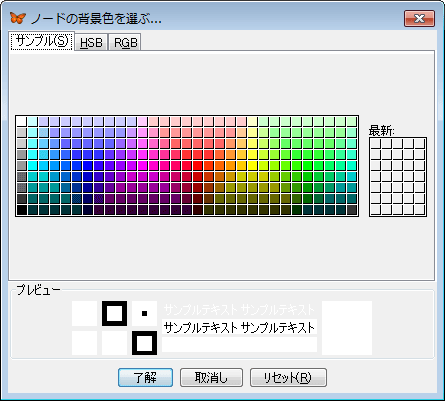
 ノードのフォントについて
ノードのフォントについて
 文字サイズを変える
文字サイズを変える
ノードの文字サイズ変更は、ツールバーのフォントサイズのプルダウンメニューで選択します。
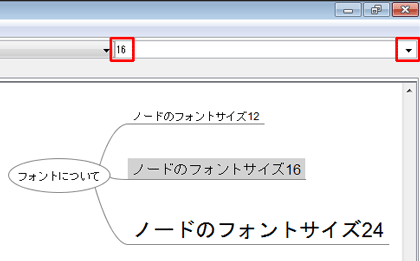
ショートカットキーのデフォルトでは、「文字サイズを大きくする」は Ctrl+Equals(=)、「文字サイズを小さくする」は、Ctrl+Minus(-)ですが、「小さくする」方はできますが、「大きくする」方は日本語キーボードではできないので、FreeMindの環境設定でキー設定をカスタマイズする必要があります。キーのカスタマイズでは、自分の好きなように変更できるのですが、他のキー設定とかぶらないようにしないといけません。 詳しくは、環境設定(1)をご覧ください。
 フォントを変える
フォントを変える
ノードの文字のフォントを変えるには、ツールバーのフォントのプルダウンメニューを使います。
 書式をコピー&ペーストする
書式をコピー&ペーストする
Alt+Cキー 書式のコピー
Alt+Vキー 書式の貼り付け
| トピックス一覧へ |